Методе за решавање проблема са поновним покретањем и замрзавањем компаније Реалме
Андроид савети и трикови / / August 05, 2021
Није уобичајено да се ваш телефон насумично поново покреће током обављања задатка. Још један резонантан проблем је када се екран замрзне и не дозволи кориснику да додирне или учини било шта на екрану. Оба ова проблема су класификована као Реалме-ов проблем поновног покретања и замрзавања, јер оспоравамо експлицитне Водич за решавање проблема само за Реалме паметне телефоне, али можете погледати широк спектар марки паметних телефона на ГетДроидТипс. Идемо.
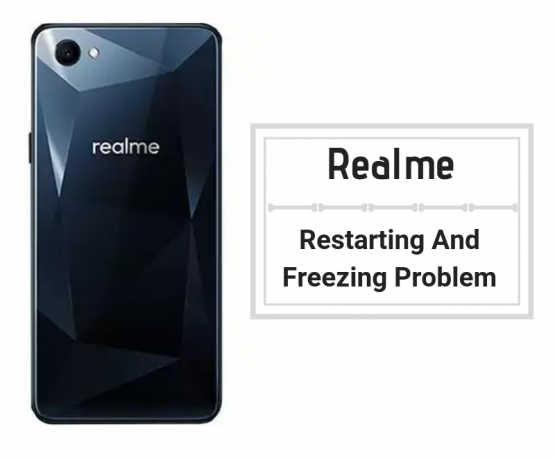
Преглед садржаја
-
1 Како решити проблем поновног покретања и замрзавања Реалме-а?
- 1.1 Поново покрените паметни телефон
- 1.2 Ослободите интерну меморију
- 1.3 Ограничите број апликација које се користе у реалном времену
- 1.4 Деинсталирајте или онемогућите нежељене апликације
- 1.5 Покрените се у безбедни режим за дијагнозу
- 1.6 Избришите све датотеке кеш меморије на нивоу апликације
- 1.7 Обришите сву кеш меморију
- 1.8 Обришите кеш партицију
- 1.9 Проверите да ли има вируса / малвера
- 1.10 Апликације независних произвођача које оптимизују систем
- 1.11 Ажурирајте све инсталиране апликације
- 1.12 Набавите најновије ажурирање ОС / прилагођени РОМ
- 1.13 Извршите фабричку обнову
- 1.14 Затражите помоћ од добављача услуга
Како решити проблем поновног покретања и замрзавања Реалме-а?
Поново покрените паметни телефон
То је основни метод за решавање проблема са софтвером или проблема у вези са мрежом. Толико је једноставно колико звучи. Једноставно дуго притисните тастер за напајање и искључите телефон. Сачекајте неколико секунди пре поновног покретања телефона и ето га. Очекујте да телефон ради у реду, али не остављајте га да ради у празном ходу, већ користите неке од доле поменутих метода како бисте спречили поновно замрзавање екрана или случајно поновно покретање.
Ослободите интерну меморију
Већину времена када се корисник суочава са проблемом Реалме-овог поновног покретања и замрзавања, то је углавном због попуњених апликација и оштећене кеш меморије и складишног простора, па хајде да се позабавимо једним по једним. Пре свега, интерну меморију користе апликације инсталиране у телефону, па мора да постоји мали део остави на миру, јер би максимално складиштење датотека резултирало успоравањем перформанси телефона и апликације руши. Као што се препоручује, морате да имате најмање 500 МБ до 1 ГБ у паметном телефону од 4 ГБ, 1 ГБ до 1,5 ГБ у 8 ГБ РОМ-у, 1,5 ГБ до 2 ГБ у 16 ГБ итд. Иако су ово ескалиране цифре, то би помогло у одржавању оптималних перформанси телефона.
Ограничите број апликација које се користе у реалном времену
Андроид ОС омогућава отварање и коришћење неколико апликација одједном. Али колико апликација треба да користите у било ком тренутку? Па, ако имате 6 ГБ или 8 ГБ РАМ-а, 15 или више истовремено отворених апликација не би створило никакав проблем. Али пошто су Андроид паметни телефони широко распрострањени у погледу конфигурације, телефон са 1 ГБ РАМ-а претрпеће стрепњу због перформанси ако су истовремено отворене 4 или 5 апликација. Стога се препоручује да затворите апликације када завршите са радом како бисте ослободили телефон нежељеног прекомерног напрезања.
Деинсталирајте или онемогућите нежељене апликације
Као што је речено, што је више апликација, то је већи проблем на Андроид паметном телефону. Можда је идеално да се решите неколико нежељених апликација које сви имамо на својим паметним телефонима. Имајте на уму да преузету апликацију можете деинсталирати једноставним кораком према Подешавања >> Апликације >> Преузето и онда, деинсталирати оне апликације које вам нису потребне. Напротив, унапред инсталиране апликације нису намењене деинсталацији, али их увек можете онемогућити једноставним пролажењем Подешавања >> Апликације >> Све и додирните „ОнемогућиДугме.
Покрените се у безбедни режим за дијагнозу
Можете се покренути у безбедни режим искључивањем телефона. Сада притисните дугме за напајање да бисте поново покренули телефон и таман када телефон завибрира да се укључи, притисните истовремено тастере за појачавање и смањивање јачине звука и то вас одмах мора водити ка сигурном режиму. Када пређете у безбедни режим, проверите да ли телефон правилно ради или не. Ако је одговор да, проблем је дефинитивно преузета апликација, па проверите и деинсталирајте недавно преузету апликацију. Али ако телефон ради исто у безбедном режиму, то би могла бити унапред инсталирана апликација или проблем са хардвером који ћете морати да решите. Пратите последњи метод да бисте деинсталирали унапред инсталирану апликацију, док хардверски проблем захтева помоћ овлашћеног сервисног центра.
Избришите све датотеке кеш меморије на нивоу апликације
Апликације и процеси користе РАМ за привремено складиштење података који се затим чувају као кеш датотеке на РОМ-у. Сада је проблем са кеш датотекама што се лако оштете и узрокују пуно проблема на паметном телефону. Често је повезан са замрзавањем екрана и зато је идеално да га се решите. Да бисте очистили кеш на нивоу апликације, мораћете да приступите Подешавања апликацију на уређају и пређите на Апликације >> Трчање. Појавиће се листа апликација у којој можете додирнути сваку апликацију једну по једну и притиснути „Обриши кеш“ и „Обриши податке“.
Обришите сву кеш меморију
Још један начин за брисање кеш датотека (јер постоји много врста кеш датотека) мораћете да се повучете у Подешавања >> Складиштење >> Кеш датотеке. Овде ће се на екрану појавити упит који можете одмах избрисати. Имајте на уму да ћете приметити нагле промене у перформансама телефона, па зато препоручујемо корисницима да га користе најмање једном дневно.
Обришите кеш партицију
Након брисања кеша апликације и кеш меморије, време је да обришете све датотеке које су остале на партицији кеш меморије. Потребан вам је одређени поступак за улазак у режим опоравка одакле можете избрисати партицију кеша без икаквих мука.
- Пре свега, искључите уређај.
- Сада притисните тастер за укључивање + утишавање звука дугме неколико секунди за покретање телефона режим за опоравак.
- Једном када видите Андроид логотип, можете отпустити тастере и сачекати секунду и ту сте ушли у режим опоравка.
- Имајте на уму да треба да притиснете тастер за подешавање јачине звука да бисте се пребацивали између менија, док ћете притиском на дугме за напајање покренути наредбу попут „У реду“, „Потврди“.
- Коначно, изаберите 'обришите кеш партицију' и онда, 'да' и бинго.
Проверите да ли има вируса / малвера
У доба Интернета, вируси и пријетње малвером ескалирали су милионима људи који су погођени сваке године. Иако вирус или малвер на вашем телефону можда неће украсти ваше драгоцене податке, телефон би могао учинити бескорисним ако је као такав програмиран. Због тога морате да скенирате телефон на било који вирус или малвер или неку другу претњу коју хакери могу искористити да би телефон искористили и учинили га бескорисним или проблематичним.
Апликације независних произвођача које оптимизују систем
Много апликација је доступно у Плаи Сторе-у што помаже у оптимизацији перформанси система и брисању кеш датотека без икаквих мука. Једноставно га потражите у Плаи продавници и потражите помоћ од Гоогле-а да бисте преузели најновије апликације.
Ажурирајте све инсталиране апликације
Апликације на Андроид ОС-у добијају исправке готово сваког месеца или током алтернативних месеци. Ажурирање доноси исправке грешака, безбедносне закрпе које ојачавају апликацију против било каквих претњи и грешака или бацкдоор-а које су открили корисници или програмери. Супротно томе, застарелој апликацији недостаје таква отпорност на било какву страну претњу док се он / она окреће од нових функција које су такође објављене са новом исправком. Због тога је идеално ажурирати све апликације на телефону помоћу Гоогле Плаи продавнице или бар оставите их на аутоматском ажурирању како би могли да се ажурирају када су повезани на ВиФи мрежу на иди.
Набавите најновије ажурирање ОС / прилагођени РОМ
Андроид ОС чини основу за интеракцију између физичких хардверских компоненти и софтверских програма, апликација и управљачких програма. С обзиром да застарела апликација може да изазове мноштво проблема, застарели ОС може да има далекосежни утицај и на паметни телефон. Због тога се препоручује да се фирмвер телефона ажурира на најновију доступну верзију. Ако ажурирање дуго није доступно, корисници увек могу да поседују прилагођене РОМ-ове који су слободно доступни на мрежи.
Извршите фабричку обнову
Фабрика враћања трајно и неповратно ће избрисати све податке сачуване на вашем телефону. Претходно можете направити резервну копију жељених података. Већ смо вам објаснили како да уђете у „режим опоравка“ у последњем „обришите кеш партицију' метода. Следите кораке у наставку да бисте наставили.
- Морате одабрати ‘Обриши податке / ресетовање на фабричка подешавања’ из менија.
- Избор можете потврдити додиром на 'Да избришете све корисничке податке' из менија и готово.
Затражите помоћ од добављача услуга
Узмите телефон и уђите у овлашћени сервисни центар и решите проблем. Ако је ваш телефон под гаранцијом, можда ће моћи да плати саму премију, међутим, ако ваш ОЕМ то не учини покријте наведену оштећену или неактивну компоненту под гаранцијом, мораћете да платите поправак или замену оптужбе. Имајте на уму да је независни сервисни центар исплатива алтернатива, међутим, не вреди ризиковати губитак гаранције.
Са више од 4 године искуства у разним жанровима у писању садржаја, Аадил је такође одушевљени путник и огроман љубитељ филмова. Аадил је власник технолошке веб странице и одушевљен је ТВ серијама попут Брооклин Нине-Нине, Нарцос, ХИМИМ и Бреакинг Бад.



![Преузмите Ј415ГУБС3БСХ2: закрпа за август 2019 за Галаки Ј4 Плус [Јужна Америка]](/f/9b3561d1581268a622629b95c97b1db2.jpg?width=288&height=384)